Розв’яжемо кросворд.
Ви вже знаєте, що операції над комп’ютерними об’єктами можна виконувати за допомогою контекстного меню.
Контекстне меню об’єкта — це меню, що містить команди, які можна застосувати до даного об’єкта. Контекстне меню викликається правою клавішею миші.
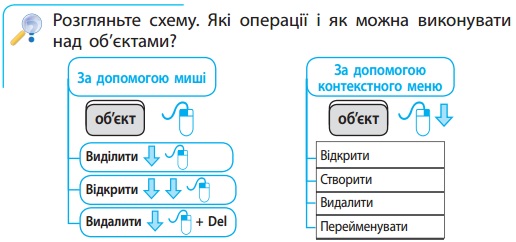
Кожен об’єкт (файл, папка, ярлик, Робочий стіл, кнопка тощо) має своє контекстне меню.
Дізнаємося, як створювати папки
За допомогою контекстного меню можна створювати папки, файли, ярлики тощо. Щоб створити нову папку на Робочому столі або в іншій папці, слід виконати такий алгоритм.
- Установіть вказівник миші на вільному місці Робочого стола або робочої області вікна папки.
- Викличте контекстне меню.
- Виконайте команду Створити –> Папку.
- Введіть ім’я папки.
- Натисніть клавішу Enter або клацніть мишею за межами текстового поля.
Дізнаємося, як видаляти папки та файли
За допомогою контекстного меню можна видаляти об’єкти, які вам не потрібні. Щоб видалити об’єкт, слід виконати такий алгоритм.
- Викличте контекстне меню об’єк та, який потрібно видалити.

- Виконайте команду Видалити.
- У вікні, що відкрилося, підтвердьте видалення об’єкта.
Видалені об’єкти переміщуються до Кошика, з якого їх можна видалити остаточно або відновити.
Змінити ім’я об’єкта можна: за допомогою команди Перейменувати контекстного меню об’єкта; за допомогою миші, клацнувши ім’я виділеного об’єкта лівою клавішею миші.
Виконуємо практичне завдання
Завдання: за допомогою контекстного меню створити папки згідно з поданою схемою.
Порядок виконання
Згадайте правила безпечної роботи з комп’ютером.
1. Розгляньте схему (дерево каталогів), що подано на малюнку.
2. У заданій папці створіть папку, ім’я якої міститиме ваше прізвище.
3. Відкрийте створену папку, створіть у ній папку Інформатика.
4. Створіть за схемою три інші папки.
5. Видаліть папку Фото. Пам’ятайте: разом із папкою видаляються всі файли та папки, які вона містить. Перейменуйте папку Картинки на Малюнки.
6. Закрийте вікна всіх папок.


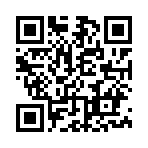

 Навчальний план із курсу цифрових технологій
Навчальний план із курсу цифрових технологій Сайт онлайн системи дистанційної підтримки навчання у школах, ліцеях та гімназіях України
Сайт онлайн системи дистанційної підтримки навчання у школах, ліцеях та гімназіях України Office за допомогою навчальних курсів для самопідготовки
Office за допомогою навчальних курсів для самопідготовки Порівняння версій Windows 7
Порівняння версій Windows 7 Швидкість Інтернету
Швидкість Інтернету Windows FAQ
Windows FAQ Волинська учнівська Інтернет-олімпіада з програмування
Волинська учнівська Інтернет-олімпіада з програмування Гра Соняшник
Гра Соняшник Київські
Київські Конкурс "БОБЕР"
Конкурс "БОБЕР" Учнівські олімпіади та конкурси
Учнівські олімпіади та конкурси BIONIC University
BIONIC University it-science
it-science Уроки з інформатики Форум "УРОК"
Уроки з інформатики Форум "УРОК"
Ви маєте увійти, щоб оприлюднити коментар.